CARA DAFTAR SERVICE DI OSB
1. Login dulu di SB Console
3. Langkah selanjutnya pilih Project Explorer dan dibuat 3 folder
- Resource
- Business Service
- Proxi Service
4. Selanjutnya create Resource dan pilih "Resource from URL"
masukin URL /path :http://bpeldev.telkom.co.id/soa-infra/services/default/HelloWorld/helloworld_client_ep?wsdl
resource name : helloword
5. Setelah itu pilih next dan akan keluar tampilan seperti dibawah dan pilih import
6. Tampilan import sukses
7. Langkah selanjutnya create Business Service
dan pilih Business Service
8. Selanjutnya diisi Service name contoh : helloword_BS, dan pilih di service type "WSDL Web Service"dan browse maka akan keluar tampilan seperti dibawah ,dan di select WSDL definition pilih yang Port "helloword_pt" lalu pilih submit dan pilih save.
9. Langkah selanjutnya yaitu create Proxi Service,pilih Proxi Service di create resource,
service name : helloword2_PS
di service type pilih create from existing service dan klik browse
10. Tampilan setelah di pilih browse dan pilih helloword2_BS dan pilih submit dan klik save, dan create business service berhasil di create
11. Untuk tes, pilih action "launch test console" dan pilih execute







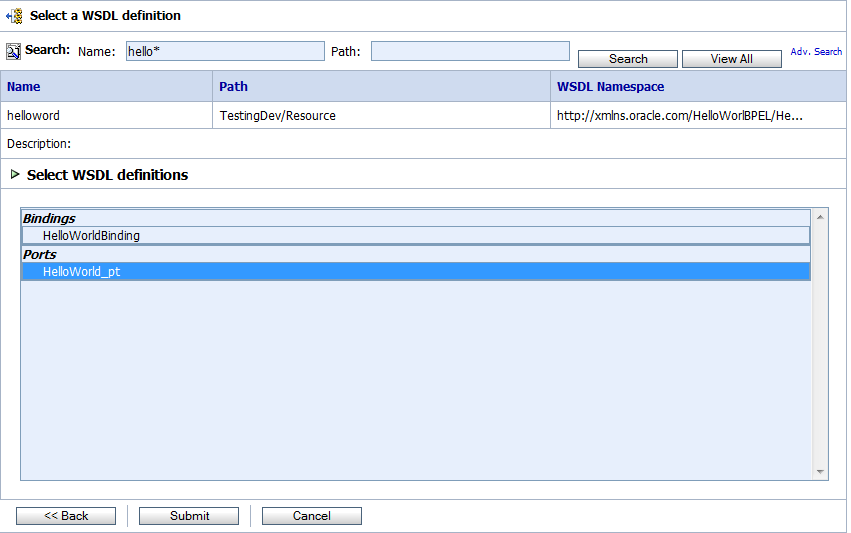


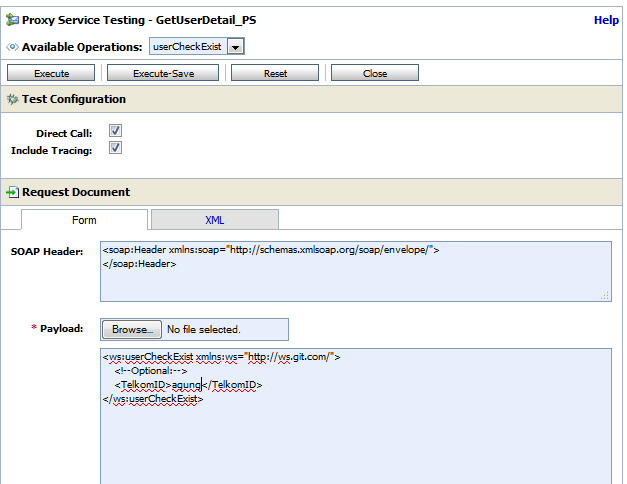
Tidak ada komentar:
Posting Komentar